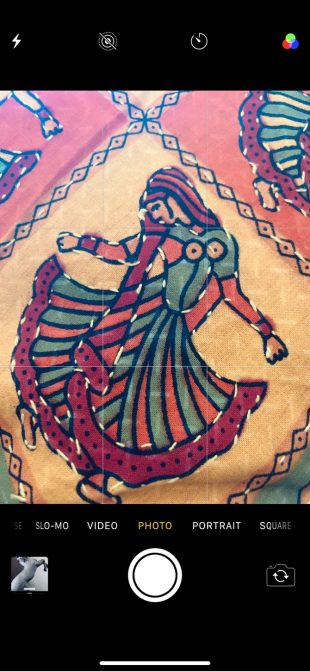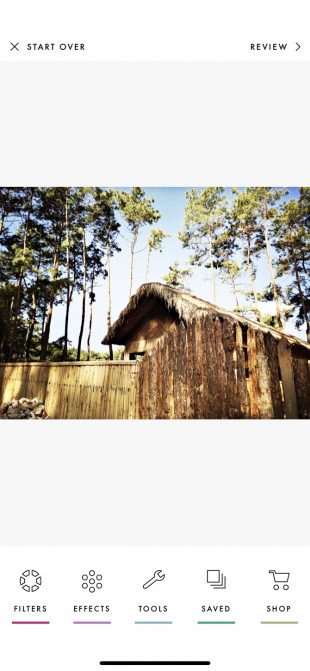Ищете фильтры для фотографий на вашем iPhone? Встряхните дерево, и приложения для цифровой фотографии будут каскадно падать. Каждое фото приложение для iPhone упаковано по краям экрана с фильтрами для ваших фотографий. Вы можете начать с приложения «Фото» по умолчанию на вашем iPhone, а затем искать более продвинутые приложения.
Но какой из них вы выберете? Ваш выбор может сводиться к стоимости. Или вы можете придерживаться эстетики. Итак, давайте посмотрим на встроенное приложение «Фотографии», а затем на некоторые из лучших приложений с фильтрами фотографий, которые могут сделать ваши снимки популярными.
Как использовать фотофильтры iPhone
Фильтры по умолчанию в приложении iPhone Photos являются одними из самых простых в использовании. Вам не нужно устанавливать другое тяжелое приложение и просматривать меню. Лучший способ их использования — самый очевидный: делайте хорошие фотографии на своем iPhone для начала.
Есть девять встроенных стилей на выбор, в том числе три тонких эффекта для черно-белых баффов. Выберите из трех типов Vivid , трех Dramatic фильтров или ч / б эффектов Mono , Silvertone и Noir .
Все фотоэффекты неразрушающие. Это означает, что вы можете заменить или удалить выбранные вами фильтры в любое время без ущерба для оригинальной фотографии. Вы можете применить фотоэффекты двумя способами:
Выберите фильтр, затем сделайте новый снимок
Вы можете выбрать фильтр, а затем сделать снимок вместо пост-обработки фотографии. Любой фильтр можно настроить позже, так как эффект не разрушителен. Выбор фильтра до щелчка может быть полезен для селфи, которым вы хотите мгновенно поделиться.
Сделать это:
- Откройте приложение Камера на вашем iPhone.
- Нажмите на значок с тремя взаимосвязанными кругами в правом верхнем углу, чтобы открыть ряд фильтров.
- Прокрутите фильтры, которые показывают миниатюрный предварительный просмотр вашей фотографии.
- Выберите фильтр, сделайте фотографию. и он сохранится в приложении iOS Photos.
Обратите внимание, что вы также можете использовать портретный режим и ползунок контроля глубины, чтобы точно настроить внешний вид вашей фотографии. Портретный режим доступен на iPhone 7 Plus, iPhone 8 Plus, iPhone X и более поздних версиях. Если у вас более старый телефон, взгляните на приложения, которые переносят портретный режим на любой iPhone портретном режиме для любого iPhone
Выберите старую фотографию, затем примените фильтр
Всегда лучше сделать фото, а затем применить фильтры. Это поможет вам уловить нужный момент и задним числом подобрать фильтр к настроению сцены.
Вот как:
- Откройте приложение « Фотографии» .
- Выберите фотографию, которую вы хотите отредактировать из ваших альбомов.
- Откройте фотографию и коснитесь Изменить . Затем нажмите значок трех взаимосвязанных кругов, чтобы открыть карусель фотофильтров.
- Нажмите на каждый, чтобы поэкспериментировать с различными цветовыми эффектами, или классические черно-белые выглядят как Моно и Сильвертон .
- Не хотите применить фильтр? Нажмите « Отмена»> «Отменить изменения», чтобы вернуться к исходному виду на весь экран.
- Когда вам понравится конечный эффект, выберите « Готово», чтобы сохранить фотографию в галерее.
Также легко удалить фильтр с фотографии, так как все фильтры являются неразрушающими. Вы можете восстановить оригинальную фотографию, удалив эффект. Снова откройте фотографию и нажмите « Изменить» .
Теперь вы можете применить другой фильтр или нажать « Вернуть» в правом нижнем углу. Выберите « Вернуться к оригиналу» во всплывающем меню.
А как насчет живых фотографий? Вы также можете редактировать и улучшать внешний вид своих живых фотографий. если у вас iPhone 6S или новее.
Как использовать фильтры комиксов в приложении Сообщения
Хотите добавить мультипликационный эффект или акварельный образ к вашему селфи или любой другой фотографии? Приложение iOS Messages имеет несколько скрытых трюков.
Хорошей новостью является то, что вы можете использовать их и на старых iPhone, если у вас есть iOS 12. Комиксы и акварельные фильтры скрыты в приложении Сообщения. Вот как это работает:
- Откройте приложение Сообщения. Начать новый разговор или открыть текущий.
- Нажмите значок камеры в нижней части экрана сообщений, чтобы открыть его.
- Нажмите кнопку «Звездный спирограф» в левом нижнем углу. Кнопка видна только в режиме фото и видео .
- Нажмите кнопку « Фильтры» (красный-зеленый-синий) и отобразите ящик с фотофильтрами. Прокрутите вправо, и вы найдете пять фотофильтров, которые вы не найдете в приложении «Фотографии»: комикс, комикс моно, чернила, акварель и акварель моно .
- Выберите фильтр, который вам нравится. Закройте фильтры нажатием на крест. Нажмите кнопку спуска, чтобы сделать снимок; снимок сохраняется по умолчанию в Camera Roll.
- Нажмите синюю кнопку со стрелкой, чтобы сразу отправить ее в виде сообщения. Или нажмите кнопку « Готово», чтобы добавить его в текстовое сообщение, не отправляя его.

Помните: приложение «Сообщения» выбирает фронтальную камеру по умолчанию, но вы можете повернуть ее назад, чтобы использовать заднюю камеру или даже снимать видео.
Это неправильный фильтр фотографий, потому что вы должны создать сообщение, чтобы использовать эффекты. И вы не можете использовать фильтр на старой фотографии в вашей Фотопленке. Так что для лучшего набора фильтров для фотографий давайте обратимся к нескольким сторонним приложениям.
Лучшие фильтры приложений для ваших фотографий iPhone
Instagram — это один из самых простых инструментов, который вы можете использовать для добавления фильтров. Но вы должны учитывать, что Instagram не всегда может быть лучшим выбором ; То же самое касается Snapchat. Есть лучшие способы добавить фото фильтры и эффекты.
Вот некоторые сторонние приложения для фотографий с творческим набором фильтров.
1. Prisma Photo Editor
Prisma превращает ваши фотографии в картины, используя AI. Если вам нравятся эти фотоэффекты, вы найдете более 300 художественных фильтров и эффектов в библиотеке. Кроме того, новый художественный фильтр выпускается каждый день.
Загрузить: Prismas для iOS | Android (бесплатно, доступна подписка)
2. Цветная история
С этим приложением вы получаете бесплатные фильтры для начала, но настоящая мать-подруга находится в A Color Story + (ACS +). Это дает вам доступ к более чем 300 фильтрам и эффектам, разработанным лучшими фотографами.
Вы можете купить фильтры и эффекты по отдельности или взять годовую подписку, чтобы получить их все. Кроме того, вы можете накладывать фильтры друг на друга как слои для создания еще более эстетичных эффектов.
Скачать: Цветная история для iOS | Android (бесплатные покупки внутри приложения)
3. Afterlight 2
Afterlight 2 — это полнофункциональный редактор фотографий, который поддерживает импорт RAW и экспорт HEIC. За редактором у вас есть растущая библиотека фильтров, которые имеют цветовую кодировку по стилю. Их легче найти среди толпы.
Не хочешь пройти всю свинью? Используйте Fusions для создания собственных пользовательских фильтров. Подправьте их креативными пыльными эффектами и легкими утечками.
Скачать: Afterlight 2 для iOS ($ 3)
4. Темная комната
Это приложение поддерживается мощным редактором, который может одинаково легко обрабатывать RAW и JPEG. Чистый интерфейс приветствует вас, тогда вы можете проверить 12 бесплатных фильтров для запуска. Фильтры — это не простые наложения, а настраиваемые пресеты, которые вы можете настроить по своему вкусу и сохранить.
Премиум фильтры доступны по цене.
Загрузить: Darkroom для iOS (доступны бесплатные покупки в приложении)
5. RNI Flashback

RNI Flashback — самый странный в этом списке. Там нет фильтров; по крайней мере, не на поверхности. Но, как показано на видео выше, вы просто нажимаете одну кнопку, чтобы изменить вид фотографии.
Фотоэффекты заимствованы из аналоговой обработки пленки, и приложение пытается воссоздать реакцию цветной пленки на свет.
Скачать: RNI Flashback для iOS (4 $)
Делайте фотографии лучше с фильтрами
Использовать фильтры легко. Но это все об эстетике, поэтому подумайте, прежде чем применить фильтр и поделиться картинкой. Ваша будущая личность поблагодарит вас, когда вы поймете настроение ради потомков.
Если вам по каким-то причинам не нравятся эти приложения, есть еще несколько вариантов Instagram чтобы проверить. Это включает в себя популярные имена, такие как VSCO, Snapseed и Hipstamatic.